固态硬盘装系统教程(解放计算机性能,让系统运行如飞)
![]() 游客
2023-12-28 09:31
250
游客
2023-12-28 09:31
250
固态硬盘(SSD)的出现极大地提升了计算机的性能和响应速度。相比传统机械硬盘,固态硬盘具有更高的读写速度、更低的延迟以及更高的抗冲击性能。在安装操作系统时选择固态硬盘是一个明智的选择。本文将详细介绍以固态硬盘安装系统的步骤和注意事项。
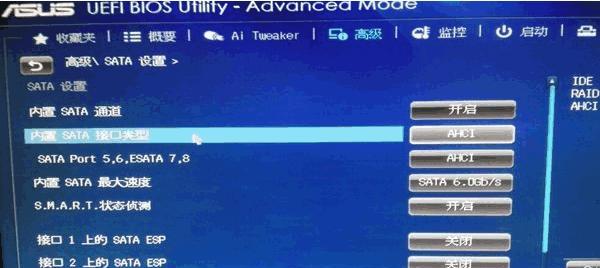
一、准备工作:确保硬件兼容性
在使用固态硬盘安装系统之前,首先要确保您的电脑硬件兼容固态硬盘。检查您的电脑是否支持SATAIII接口,以及是否有多余的SATA数据线和电源线。
二、备份重要数据:避免数据丢失
在安装系统之前,务必备份重要数据。由于安装系统会格式化固态硬盘,所有数据都将被清空。可以使用外部存储设备、云存储或其他电脑来备份数据。

三、选择合适的固态硬盘:容量和性价比
选择一款合适的固态硬盘非常重要。考虑到容量和性价比,推荐选择容量适中的固态硬盘。根据个人需求选择128GB、256GB或512GB等容量。
四、下载操作系统镜像:确保可用
在安装系统之前,确保已经下载了所需的操作系统镜像文件。可以从官方网站或其他可靠渠道下载,并确保所下载的镜像文件完整且没有被篡改。
五、创建启动U盘:准备安装媒介
使用专业的软件(如Rufus)将操作系统镜像写入U盘,并设置U盘为启动盘。这样就能够使用U盘启动电脑,并进行安装。

六、进入BIOS设置:调整启动顺序
重启电脑后,按照屏幕上的提示进入BIOS设置界面。在“Boot”或“BootOption”菜单中,将U盘设置为第一启动项。保存设置并重新启动电脑。
七、安装操作系统:按照引导进行操作
在电脑重新启动后,会自动进入操作系统安装界面。按照界面上的引导进行操作,选择安装位置为固态硬盘,并按照提示进行分区和格式化操作。
八、系统安装完成:等待重启
操作系统安装完成后,电脑会自动重启。此时可以拔掉U盘,然后按照提示进行系统设置,如选择语言、创建用户账号等。
九、安装驱动程序:提升硬件性能
为了确保电脑能够正常运行,需要安装相应的驱动程序。可以通过设备管理器或从官方网站下载并安装最新的驱动程序。
十、优化系统设置:加速启动与运行
安装完驱动程序后,可以对系统进行一些优化设置。例如,禁用不必要的启动项、开启固态硬盘的TRIM功能、设置页面文件等。
十一、安装常用软件:满足个人需求
根据个人需求,安装常用的软件和工具,例如浏览器、办公软件、音视频播放器等。可以从官方网站或其他可靠渠道下载并安装。
十二、迁移数据:恢复个人文件
如果之前备份了重要数据,现在可以将备份的数据迁移回固态硬盘中。可以使用数据迁移工具或手动复制粘贴的方式。
十三、进行系统更新:确保安全稳定
安装完系统和软件后,务必及时进行系统更新,以获取最新的安全补丁和功能更新。可以在系统设置中找到更新选项并进行操作。
十四、测试系统性能:体验新的速度
通过运行一些性能测试软件,如CrystalDiskMark、PCMark等,可以评估固态硬盘的读写速度,并感受到系统的整体提速效果。
十五、固态硬盘装系统,畅享快速高效
通过本文所介绍的步骤,您已经学会了如何使用固态硬盘来安装系统。固态硬盘的高速读写和低延迟将为您的计算机带来明显的性能提升,让您的系统运行如飞。祝您使用愉快!
转载请注明来自数码俱乐部,本文标题:《固态硬盘装系统教程(解放计算机性能,让系统运行如飞)》
标签:固态硬盘装系统
- 最近发表
-
- 电脑远程错误678的解决方法(解决电脑远程错误678的有效措施及步骤)
- 电脑显示硬盘分区错误的解决方法(快速修复硬盘分区错误,提高电脑性能稳定性)
- 解决Windows电脑错误的有效方法(通过技巧和工具轻松解决电脑Windows错误)
- 笔记本电脑flash错误的解决方法(一步步教你修复笔记本电脑flash错误)
- 解决RemotePlay电脑安装错误的有效方法(排除RemotePlay电脑安装错误,享受流畅游戏体验)
- 电脑IP地址错误的原因与解决方法(揭示IP地址错误背后的问题及应对之策)
- 过磅电脑显示运行错误的原因及解决方法(探究过磅电脑运行错误的根源,为您提供有效解决方案)
- 华硕顽石笔记本新机激活教程(轻松掌握顽石笔记本激活方法,开启全新电脑体验)
- 电脑连接打印机端口错误的解决方法(排除电脑连接打印机端口错误的常见故障和解决方案)
- 如何使用系统U盘重新安装系统(轻松学会使用系统U盘重装操作系统)
- 标签列表

